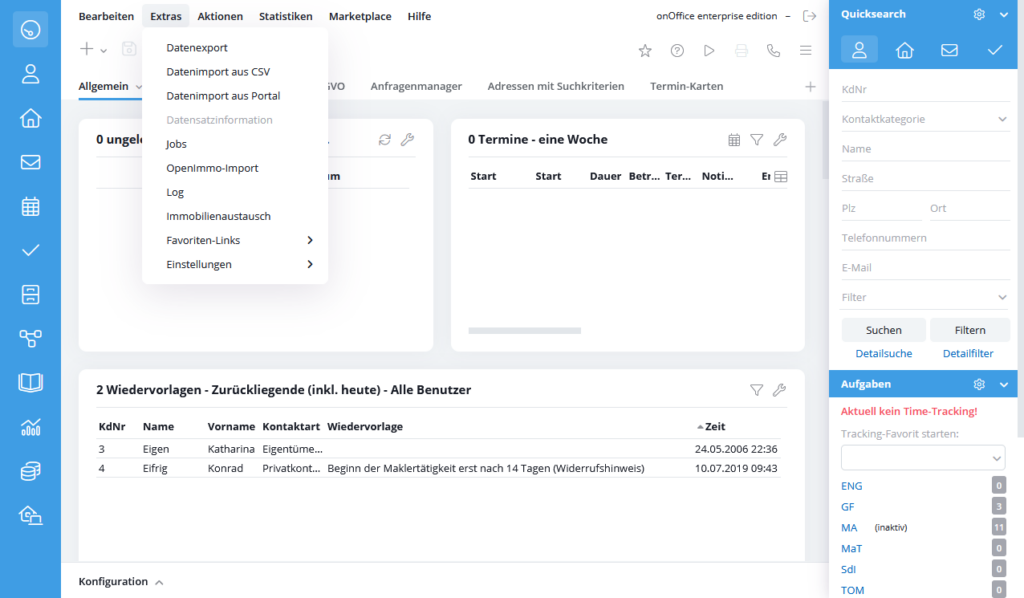Estás aquí: Home / Entrada / Estructura de la superficie / Contenido de la barra de menú / Extras
Entrada
Extras
En el menú adicional encontrarás funciones como la exportación e importación de datos, diversos ajustes para el software y los usuarios, así como listas de trabajo y intercambio de propiedades.
Encontrarás explicaciones más detalladas de cada una de las funciones en los distintos puntos de navegación.
Nota:
Por razones de rendimiento, la exportación de CSV está limitada a 5.000 registros de datos durante el día. La exportación de grandes cantidades de datos sólo es posible a partir de las 17:00 horas.
Con la edición de onOffice enterprise puedes exportar todos los datos disponibles como tareas, proyectos, citas, inmuebles o contactos como archivo *.csv.
Para ello, ve a Extras >> Exportación de datos.

Selecciona primero el tipo de datos que deseas exportar. Después puedes marcar los campos que desees exportar. Todos los campos activos están disponibles para su selección, incluido el campo estatus para contactos e inmuebles aunque no esté activo. Si se seleccionan campos con el mismo nombre, además del contenido del campo, se mostrará el nombre del campo en la línea de encabezado.
Además, los criterios de búsqueda y los contactos de las relaciones pueden exportarse para los contactos.
Los campos para los criterios de búsqueda no están en la exportación estándar. Deben seleccionarse los campos de la categoría correspondiente «Criterios de búsqueda – Sólo campos estándar».
Si los contactos se exportan a partir de relaciones, la opción «Exportar contactos junto con las relaciones» debe estar marcada en la parte inferior de la selección de perfiles. Si esta opción está activada, todas las direcciones vinculadas a través de la pestaña «Relaciones» se incluyen también en la exportación CSV, además de las direcciones principales.
En el caso de los inmuebles, también se pueden exportar los datos vinculados al contacto de la persona de contacto, el propietario, el inquilino y el comprador de los inmuebles.
Puedes dividir los campos con varias entradas (por ejemplo, número de teléfono), entonces se crea una columna en el archivo de exportación para cada entrada de este campo.
Puedes seleccionar o anular la selección de todos los campos mediante el selector situado junto a la entrada «Perfil seleccionado».
En «Nombres de campo» puedes establecer si los nombres de columna del archivo de exportación deben ser los nombres de campo de la base de datos o los contenidos / etiquetas de campo.
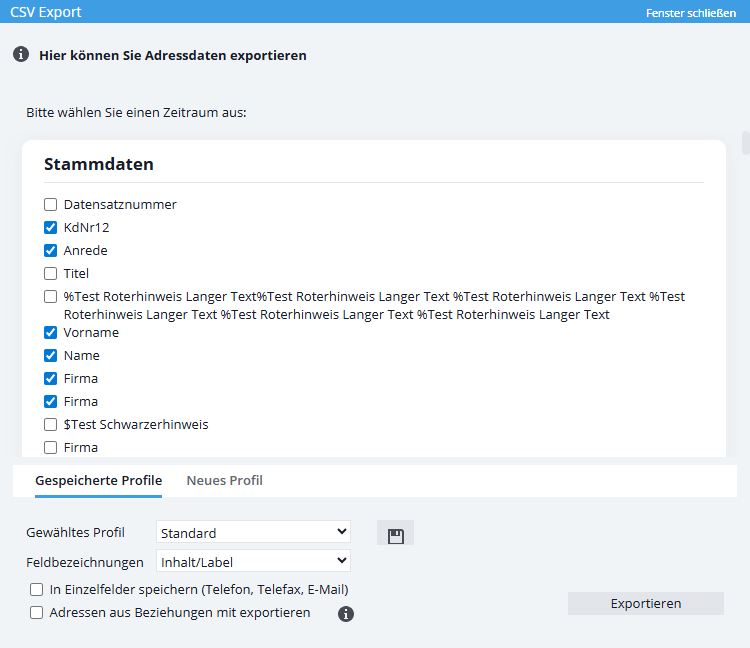
Una vez establecida la asignación para todos los campos deseados, puede iniciarse la exportación con «Ejecutar exportación».
Ahora puedes abrir el archivo generado con excel, por ejemplo, o importarlo a Outlook, etc.
Inhaltsverzeichnis
Exportar perfiles
Esta función permite crear perfiles de exportación predefinidos. Selecciona una vez todos los campos deseados y guárdalos en un perfil (pestaña Nuevo perfil). La próxima vez que necesites estos ajustes de exportación, selecciona el perfil almacenado y los ajustes de campo predefinidos se cargarán automáticamente sin tener que seleccionarlos de nuevo.
Importación de datos desde CSV
Con la edición de onOffice enterprise puedes importar tanto tus datos externos de contactos como tus datos externos de inmuebles en formato *.csv.
En primer lugar, hay que preparar los datos que se van a importar. Al exportar, por ejemplo, desde Outlook, hay muchas columnas innecesarias en el archivo CSV. Las columnas como calle2 y calle3 normalmente pueden borrarse. Sin embargo, si deseas importar los contenidos, deberás crear previamente los campos correspondientes en onOffice.
Nota:
Por favor elimine las columnas que no necesite en su archivo CSV
Para iniciar una importación CSV, haz clic en Extras >> Importación de datos desde CSV y selecciona aquí la función de importación deseada.
1. Importación de contactos CSV
Selecciona el archivo CSV correspondiente mediante el botón «Examinar» en tu ordenador y cárgalo en onOffice enterprise con el botón «Importar». Tras una carga correcta, los campos conocidos del archivo CSV se muestran automáticamente bajo el título «Nombre del campo CSV». Tan pronto como los campos de enterprise coincidentes estén disponibles, se asignarán automáticamente al nombre de campo CSV coincidente. Los campos desconocidos se etiquetan inicialmente como «no importar» por defecto, pero pueden asignarse manualmente a un campo específico.
Asegúrate de seleccionar la categoría correcta, ya que esto cambiará los valores en Campos.

Dispones de varias opciones para el control por duplicado. Selecciona el control deseado y marca con una cruz los campos que desees controlar. Ten en cuenta que los registros que coincidan con los criterios de duplicación del archivo CSV no se crearán de nuevo en la empresa.
En cuanto hayas realizado todos los ajustes, puedes iniciar la importación del CSV mediante el botón «Importar».
2. Importación de inmuebles CSV
La importación de inmuebles funciona del mismo modo que la importación de contactos CSV. Para más información, mira más arriba.
3. Importación de entradas del diario del agente CSV
La importación de entradas del diario del agente es posible, pero la asignación de los campos debe hacerse con cuidado. Si no estás seguro, ponte en contacto con el equipo de soporte de onOffice (+34 93 6074220 / soporte@onOffice.es).
Con ayuda de la opción «Importación de datos del portal» puedes, por ejemplo, transferir automáticamente inmuebles de Immobilienscout a tu edición de onOffice enterprise.
Puedes encontrar más información sobre esta función aquí.
Por lo general, la información de los registros sólo puede ser consultada por usuarios con derecho a «Consultar información de registros». A través del menú «Extras», la opción sólo está disponible en la vista detallada de un inmueble o de un contacto.
Si accedes a la información del registro a través del menú, primero se muestra la información básica: creado el, creado por, etc.
En la información ampliada se reflejan todos los cambios realizados en los datos. Aquí puedes seleccionar un periodo (máx. 360 días) a partir del cual deben mostrarse los cambios en el registro. En el caso de las propiedades multilingües, también puedes elegir entre los conjuntos de datos de idiomas individuales, ya que es posible que se hayan realizado cambios diferentes en ellos.
Se abre la vista general de las transmisiones del portal. Ofrece una visión rápida de las transmisiones del portal y su estado.
En onOffice existe la posibilidad de importar datos de propiedades desde otro software o también desde otras versiones de onOffice. Estos datos de propiedades deben enviarse a la interfaz de importación de su versión de onOffice en formato OpenImmo. Encontrarás información detallada en OpenImmo-Import.
Este artículo sólo está disponible si se utiliza el sistema de derechos simples.
Aquí encontrarás la lista de favoritos que ha guardado.
La configuración por defecto de tu software está hecha para que puedas trabajar directamente con onOffice enterprise. Además, tienes la posibilidad de realizar diversos ajustes finos en tu aplicación onOffice. La administración de usuarios integrada permite crear usuarios, incluida la asignación de derechos individuales. Puedes modificar los campos de la interfaz de entrada y los menús, etc., a través de la administración.
El ajuste «Notificaciones» permite controlar la configuración del navegador. Los ajustes de notificación ya realizados sólo pueden modificarse en los ajustes de tu navegador.
Aquí encontrarás descripciones detalladas de la mayoría de las funciones de la opción de menú Configuración.

 Entrada
Entrada Panel de control
Panel de control Contactos
Contactos Inmuebles
Inmuebles Correo electrónico
Correo electrónico Calendario
Calendario Tareas
Tareas Análisis de valor del inmueble
Análisis de valor del inmueble Configurador de estadísticas
Configurador de estadísticas Envío automático de exposés
Envío automático de exposés Estadística del inmueble / contactos
Estadística del inmueble / contactos Factura
Factura Gestión de procesos
Gestión de procesos Gestión de proyectos
Gestión de proyectos Gestor de solicitudes
Gestor de solicitudes Grupos
Grupos Intranet
Intranet Marketing-Box
Marketing-Box Módulo multilingüe
Módulo multilingüe Módulo multipropiedad
Módulo multipropiedad onOffice Sync
onOffice Sync Panel de captación
Panel de captación Panel de resultados
Panel de resultados Presentación modo TV escaparate
Presentación modo TV escaparate Presentaciones PDFs
Presentaciones PDFs Registro de la jornada laboral
Registro de la jornada laboral Smart site 2.0
Smart site 2.0 Acceso rápido
Acceso rápido Actualización masiva
Actualización masiva Ajustes
Ajustes Cálculo con fórmulas
Cálculo con fórmulas Comunicación con los clientes
Comunicación con los clientes Contactos desde el Portapapeles
Contactos desde el Portapapeles Enlaces favorito
Enlaces favorito Herramientas externas
Herramientas externas Importación de inmuebles
Importación de inmuebles Módulos de texto
Módulos de texto Plantillas
Plantillas Portales
Portales onOffice-MLS
onOffice-MLS Tutoriales
Tutoriales Paso a paso
Paso a paso